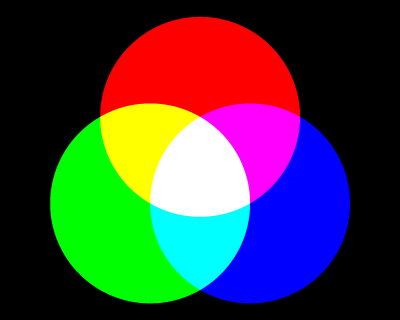2020.03.23
画像の新規作成 その2
はじめに
Javaソースコード
以下がそのソースコード例です。
CreateImage2.java
001 002 003 004 005 006 007 008 009 010 011 012 013 014 015 016 017 018 019 020 021 022 023 024 025 026 027 028 029 030 031 032 033 034 035 036 037 038 039 040 041 042 043 044 045 046 047 048 049 050 051 052 053 054 055 056 057 058 059 060 061 062 063 064 065 066 067 068 069 070 071 072 073 074 075 076 077 078 079 080 081 082 083 084 085 086 087 088 089 090 091 092 093 094 095 096 097
import java.awt.image.BufferedImage; import java.awt.Graphics2D; import java.awt.Color; import java.io.File; import javax.imageio.ImageIO; import java.io.IOException; public class CreateImage2 { public static void main( String[] args ) { // 結果格納フラグ boolean result; // 画像サイズ int width, height; // 背景色 int back_r, back_g, back_b; // ファイル名 String outname; // 画像格納クラス BufferedImage img = null; // 入力した引数が6つ以上かを調べる if ( 6 > args.length ) { // 入力した引数が6つ未満の場合、使用方法を表示する System.out.println( "CreateImage2 [PNG名][幅][高さ][R][G][B]" ); return; } // 出力PNG名をoutnameに代入(拡張子".png"省略なし) outname = args[ 0 ]; try { // 幅ピクセルをwidthに代入 width = Integer.parseInt( args[ 1 ] ); // 高さピクセルをheightに代入 height = Integer.parseInt( args[ 2 ] ); // 赤の輝度(R)をback_rに代入 back_r = Integer.parseInt( args[ 3 ] ); // 緑の輝度(G)をback_gに代入 back_g = Integer.parseInt( args[ 4 ] ); // 青の輝度(B)をback_bに代入 back_b = Integer.parseInt( args[ 5 ] ); } catch ( NumberFormatException e ) { // 引数をwidth、heightの変換に失敗したときの処理 e.printStackTrace(); return; } // 画像サイズの検査 if ( ( 1 > width ) || ( 1 > height ) ) { // 画像のサイズに1より小さい値が指定されたとき処理 System.out.println( "画像サイズが範囲外です" ); return; } // RGBの検査(0~255の範囲内か) if ( ( 0 > back_r ) || ( 255 < back_r ) ) { System.out.println( "背景色Rの値が範囲外です" ); return; } if ( ( 0 > back_g ) || ( 255 < back_g ) ) { System.out.println( "背景色Gの値が範囲外です" ); return; } if ( ( 0 > back_b ) || ( 255 < back_b ) ) { System.out.println( "背景色Bの値が範囲外です" ); return; } // 24ビットカラーの画像を作成 try { img = new BufferedImage( width, height, BufferedImage.TYPE_INT_RGB ); } catch ( Exception e ) { // 画像作成に失敗したときの処理 e.printStackTrace(); return; } // 背景色で画像全体を塗り潰し Graphics2D g = (Graphics2D)img.getGraphics(); g.setColor( new Color( back_r, back_g, back_b ) ); g.fillRect( 0, 0, width, height ); // 24ビットカラーの画像を作成 try { // imgをoutname(出力PNG)に保存 result = ImageIO.write( img, "png", new File( outname ) ); } catch ( Exception e ) { // outname(出力PNG)の保存に失敗したときの処理 e.printStackTrace(); return; } // 正常に終了 System.out.println( "正常に終了しました" ); } }
コンパイル ソースコードが「ANSI」の場合
C:\talavax\javasample>javac -encoding sjis CreateImage2.java
コンパイル ソースコードが「UTF-8」の場合
C:\talavax\javasample>javac CreateImage2.java
実行
C:\talavax\javasample>java CreateImage2 createimage2.png 256 128 255 0 0
1つ目の引数で渡したPNGファイルを新しく作成します。その画像のサイズは、2つ目の引数で指定した幅ピクセル、3つ目の引数で指定した高さピクセルで作成されます。4つ目~6つ目の引数で背景色のRGBの値を指定しています。
Javaソースコードの解説
ここからは、このソースコードを上から順番に解説していきます。
001 002 003 004 005 006
import java.awt.image.BufferedImage; import java.awt.Graphics2D; import java.awt.Color; import java.io.File; import javax.imageio.ImageIO; import java.io.IOException;
Javaのクラスライブラリの中から「java.awt.image.BufferedImage」と「 import java.awt.Graphics2D」と「import java.awt.Color」と「java.io.File」と「javax.imageio.ImageIO」と「java.io.IOException」というパッケージにあるクラスを、このプログラム内で使うために記述します。
008
public class CreateImage2 {
クラス名を、CreateImage2としています。
009
public static void main( String[] args ) {
010 011 012 013 014 015 016 017 018 019
// 結果格納フラグ boolean result; // 画像サイズ int width, height; // 背景色 int back_r, back_g, back_b; // ファイル名 String outname; // 画像格納クラス BufferedImage img = null;
021 022 023 024 025 026
// 入力した引数が6つ以上かを調べる if ( 6 > args.length ) { // 入力した引数が6つ未満の場合、使用方法を表示する System.out.println( "CreateImage2 [PNG名][幅][高さ][R][G][B]" ); return; }
028 029
// 出力PNG名をoutnameに代入(拡張子".png"省略なし)
outname = args[ 0 ];
032 033 034 035
// 幅ピクセルをwidthに代入 width = Integer.parseInt( args[ 1 ] ); // 高さピクセルをheightに代入 height = Integer.parseInt( args[ 2 ] );
036 037 038 039 040 041
// 赤の輝度(R)をback_rに代入 back_r = Integer.parseInt( args[ 3 ] ); // 緑の輝度(G)をback_gに代入 back_g = Integer.parseInt( args[ 4 ] ); // 青の輝度(B)をback_bに代入 back_b = Integer.parseInt( args[ 5 ] );
与えられた4つ目~6つ目の値をそれぞれ、背景色を格納する変数back_r/back_g/back_bに代入しています。
048 049 050 051 052 053
// 画像サイズの検査 if ( ( 1 > width ) || ( 1 > height ) ) { // 画像のサイズに1より小さい値が指定されたとき処理 System.out.println( "画像サイズが範囲外です" ); return; }
055 056 057 058 059 060 061 062 063 064 065 066 067
// RGBの検査(0~255の範囲内か) if ( ( 0 > back_r ) || ( 255 < back_r ) ) { System.out.println( "背景色Rの値が範囲外です" ); return; } if ( ( 0 > back_g ) || ( 255 < back_g ) ) { System.out.println( "背景色Gの値が範囲外です" ); return; } if ( ( 0 > back_b ) || ( 255 < back_b ) ) { System.out.println( "背景色Bの値が範囲外です" ); return; }
069 070 071 072 073 074 075 076 077
// 24ビットカラーの画像を作成 try { img = new BufferedImage( width, height, BufferedImage.TYPE_INT_RGB ); } catch ( Exception e ) { // 画像作成に失敗したときの処理 e.printStackTrace(); return; }
BufferedImageコンストラクタ
BufferedImage( int width, int height, int imageType )
・新しい BufferedImage を構築します。 パラメータ width : 構築する画像の横ピクセル height : 構築する画像の縦ピクセル imageType : 構築する画像のイメージ形式
try { ~ } catchは、失敗する可能性がある処理を波括弧で囲み、その処理に失敗したときにcatch { ~ }の波括弧で囲まれた処理を実行するということです。この場合は、PNGファイル名が不正であったり、存在していなかったり、フォーマットが違っているなどが原因で処理が失敗する可能性があります。処理が失敗するとreturnによってmainメソッドを抜けるようにしています。
079 080 081 082
// 背景色で画像全体を塗り潰し
Graphics2D g = (Graphics2D)img.getGraphics();
g.setColor( new Color( back_r, back_g, back_b ) );
g.fillRect( 0, 0, width, height );
g.fillRect( 0, 0, width, height );は、左上の座標が(0,0)で幅がwidth、高さがheightの矩形を描画することなので、結果として画像全体が矩形で塗り潰されることになります。メソッドの引数は以下を参考にしてください。
Colorコンストラクタ
Color( int r, int g, int b )
・赤緑青の値を使って、不透明なsRGBカラーを生成します。 パラメータ r : 赤の値(0-255) g : 緑の値(0-255) b : 青の値(0-255)
Color( int r, int g, int b, int a )
・赤緑青とアルファの値を使って、sRGBカラーを生成します。 パラメータ r : 赤の値(0-255) g : 緑の値(0-255) b : 青の値(0-255) a : アルファ値(0-255)
Graphics.setColorメソッド
public abstract void setColor( Color c )
・このグラフィックスコンテキストの現在の色を、指定された色に設定します。 パラメータ c : 色 戻り値 なし
Graphics.fillRectメソッド
public abstract void fillRect( int x, int y, int width, int height )
・指定された矩形(長方形)を塗りつぶします。 パラメータ x : 描画する矩形の左上隅のx座標 y : 描画する矩形の左上隅のy座標 width : 描画する矩形の幅 height : 描画する矩形の高さ 戻り値 なし
084 085 086 087 088 089 090 091 092
// 24ビットカラーの画像を作成 try { // imgをoutname(出力PNG)に保存 result = ImageIO.write( img, "png", new File( outname ) ); } catch ( Exception e ) { // outname(出力PNG)の保存に失敗したときの処理 e.printStackTrace(); return; }
BufferedImageクラスのimgのメモリ内のデータを、出力PNG名の変数(outname)に格納されているファイル名で保存します。この場合は、PNGファイル名が不正であったり、保存先のHDDなどが存在していなかったり、空き容量が少ないなどが原因で処理が失敗する可能性があります。
ImageIO.wrireメソッド
public static boolean write( RenderedImage im, String formatName, File output ) throws IOException
・BufferedImageを画像ファイルに保存します。
パラメータ RenderedImage : 保存するRenderedImage
formatName : 画像ファイルのフォーマット(png/jpeg/bmp/gifなど)
output : Fileオブジェクト
戻り値 保存に成功するとtrue、失敗するとfalseを返します。
094 095
// 正常に終了 System.out.println( "正常に終了しました" );
全ての処理が正常終了すると、ここまで処理が実行されます。
以上です。
関連コンテンツ
一般に使われている画像フォーマットには、いろいろな種類があります。画像フォーマットBMP、JPEG、PNG、GIF、TIFFの特徴を知ってますか?
数値を2進数で表したときの各桁の「0」と「1」に対して演算を行えます。4種類の演算、AND(論理積)、OR(論理和)、XOR(排他的論理和)、NOT(否定)を詳しく説明しています。